Les écrans 4K représentent le summum de la technologie d’affichage, particulièrement prisés par les gamers, à condition qu’ils puissent en acquérir un. L’acquisition récente d’un moniteur 4K implique quelques ajustements pour une configuration optimale. Bien que ces écrans soient généralement « plug and play », une configuration minimale est nécessaire sous Windows 10 pour exploiter pleinement leurs capacités.
Choix du câble de connexion
L’utilisation d’un câble HDMI est envisageable avec un moniteur 4K, cependant, si possible, il est préférable de l’éviter. Un câble HDMI peut entraîner des saccades d’affichage et, s’il est de mauvaise qualité, limiter la véritable performance UHD. Privilégiez un câble DisplayPort certifié, en évitant les alternatives bon marché.
Réglage de la résolution et de la mise à l’échelle
La connexion d’un écran 4K ne modifie pas automatiquement la résolution de l’affichage. Cette opération doit être effectuée manuellement.
Ouvrez l’application « Paramètres » et dirigez-vous vers la section « Système », puis « Affichage ». Si plusieurs écrans sont connectés, sélectionnez votre moniteur 4K avant de continuer. Si vous n’avez qu’un seul écran, faites défiler vers le bas et ouvrez le menu déroulant de la résolution. Choisissez la résolution 3840 × 2160.
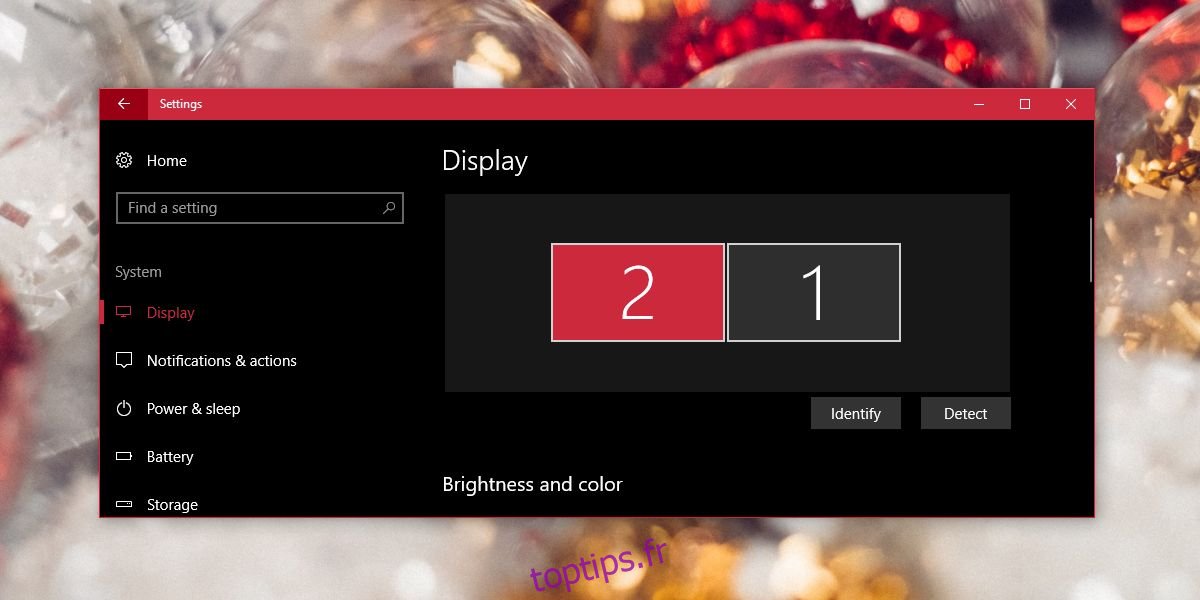
Après avoir appliqué la nouvelle résolution, les éléments affichés peuvent paraître très petits. Utilisez alors la fonctionnalité de mise à l’échelle, disponible sur la même page de paramètres, pour agrandir le texte et les icônes afin de les rendre plus lisibles. Windows 10 propose généralement une échelle recommandée, mais vous pouvez personnaliser ce réglage.
Configuration du taux de rafraîchissement
Un autre paramètre essentiel à ajuster pour votre moniteur 4K est le taux de rafraîchissement. Bien que ce paramètre puisse sembler anodin, il a un impact significatif sur la qualité de l’affichage. Normalement, la définition d’une résolution de 3840 × 2160 devrait automatiquement ajuster le taux de rafraîchissement, mais dans l’univers de Windows 10, cela n’est pas garanti.
Accédez à « Paramètres », puis à « Système » et « Affichage ». Descendez dans la liste des options et cliquez sur « Propriétés de l’adaptateur d’affichage ». Dans la fenêtre qui s’ouvre, allez à l’onglet « Adaptateur » et sélectionnez le bouton « Lister tous les modes ».
Dans cette liste, identifiez le mode d’affichage approprié à votre moniteur. En cas de doute, consultez l’emballage de l’écran ou sa documentation. Sinon, une recherche sur Google du taux de rafraîchissement optimal pour votre modèle d’écran peut s’avérer utile.
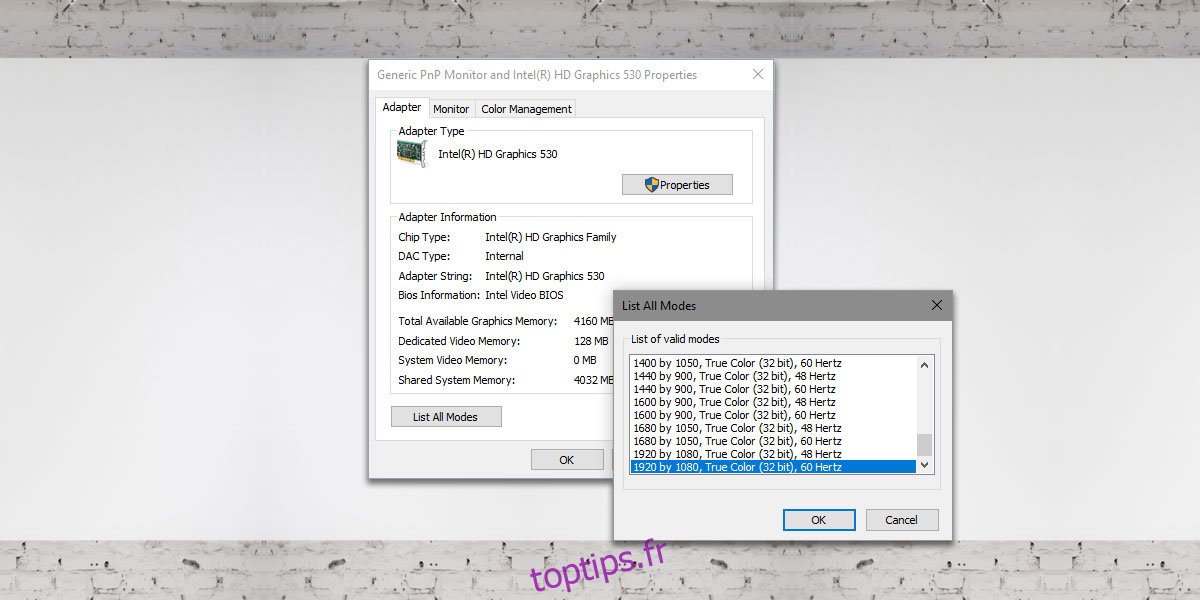
Mise à jour des pilotes graphiques
Vérifiez la disponibilité de nouvelles mises à jour pour vos pilotes graphiques et assurez-vous que vos pilotes GPU sont à jour. Des pilotes obsolètes peuvent nuire à la qualité de l’affichage, en particulier lors de l’utilisation de jeux vidéo.